Virallisen julkaisunsa marraskuussa 2017 jälkeen Star Wars Battlefront II -peli on houkutellut säännöllisesti uusia pelaajia.
Pelijärjestelmiä on useita: kampanja, moninpeli ja arcade.
Jälkimmäinen kiinnostaa meitä erityisesti.
Arcade-tilassa on todellakin mahdollista jakaa näyttösi kahteen osaan . Tässä kokoonpanossa näyttö on jaettu kahteen yhtä suureen puolikkaaseen. Tällä tavalla jokainen pelaaja voi nähdä oman hahmonsa edistymisen toisistaan riippumatta.
Jos sinulla on kiire pelata Battlefront 2:ta jaetulla näytöllä, tässä on opetusvideo katsottavaksi!
Jos olet jaetun näytön yhteistyöpelien ystävä: Tässä ovat parhaat pelit KONSOLELLA!
Mutta miksi pelata jaetun näytön kanssa tässä pelissä? Tämän näemme artikkelimme loppuosassa.
Neljä syytä pelata Battlefront II -jaetun näytön kautta

Jaettu näyttö on ominaisuus, jota ei nykyään usein löydy videopeleistä.
Voit vaihtaa jaettuun näyttöön testataksesi tätä uutta ominaisuutta. Kyllästymme rutiineihin todella nopeasti. Joten miksi et kokeilisi jotain muuta?
Toinen syy näytön jakamiseen kahteen osaan voi olla se, että on parempi pelata erittäin laajalla pelinäytöllä . Jos sinulla on ultraleveä näyttö, animaatioiden vaikutus voi olla silmiinpistävä! Emme aina näe pieniä yksityiskohtia "normaalilla" näytöllä. Mutta riittävän suurella näytöllä jokainen pelaaja saa vaikutelman uppoutuneensa omaan universumiinsa.
Lisäksi, jos sinulla on kaareva näyttö , tämä toistaa elokuvateatterien panoraamavaikutelman. Pelaajalla on tunne, että hän on osa peliä. Tällä asetuksella tunteet ovat taattuja!
Jos lisäät kaikkiin näihin vaihtoehtoihin 4K:n , noin 8 miljoonan pikselin resoluutio lisää kuvien laatua. 4K eli Ultra HD on itse asiassa sama kuin HD kerrottuna 4:llä.
Mutta miten tämä jaettu näyttö asetetaan? Tyypillisesti uudet pelaajat viettävät paljon aikaa löytääkseen tämän vaihtoehdon ja lopulta lannistuvat. Katsotaan yhdessä askel askeleelta, miten edetään.
Kuinka jakaa näyttösi?
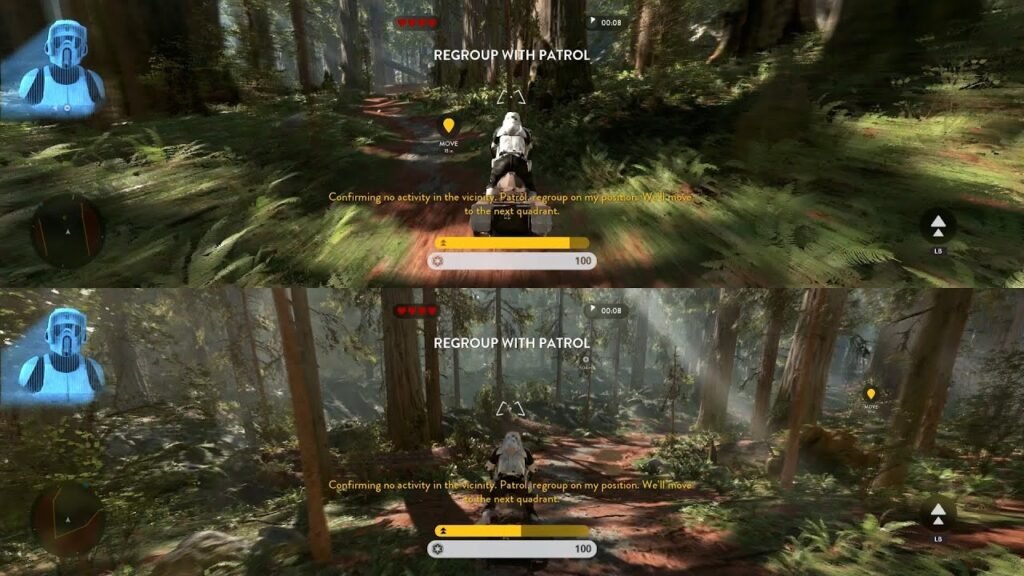
Jaetun näytön käyttöönotto Battlefront II:ssa sinun on pelattava Playstation- tai Xbox-konsolilla.
- Vaihe 1: Siirry Toista-välilehdelle
- Vaihe 2: Valitse "Yksi pelaaja"
- Vaihe 3: Napsauta "Arcade"
- Vaihe 4: Voit valita "Co-op" tai "Counter" välillä. "Counter"-tilassa voit mukauttaa suuren määrän elementtejä, mukaan lukien käytettävissä olevat joukot ja joukkuekoot.
Co-op-tilassa pelaat joukkueena toisen pelaajan kanssa etkä häntä vastaan. Valitsemme Co-op-tilan.
- Vaihe 5: Napsauta "Mukautettu pelihalli". Voit mukauttaa kohteita.
- Vaihe 6: Napsauta sitten "Pelaa nimellä > Ilmainen kaikille".
Näyttöön tulee näyttö:
"MUKAUTETTU ARCADE" Oletko varma, että haluat pelata Arcade-tilaa näillä asetuksilla?
- Vaihe 7: Napsauta [OK] Vahvistuksen jälkeen näkyviin tulee toinen viesti:
Liitä toinen ohjain toiselle soittimelle ja paina "PLAY" jatkaaksesi.
- Vaihe 8: Vahvistuksen jälkeen edellinen viesti tulee uudelleen näkyviin:
"MUKAUTETTU ARCADE" Oletko varma, että haluat pelata Arcade-tilaa näillä asetuksilla?
- Vaihe 9: Valitse hahmosi ja napsauta sitten "START".
- Vaihe 10: Näet nyt Battlefront 2 -pelin jaetun näytön tilassa. Ensimmäinen pelaaja näkyy näytön ensimmäisellä puoliskolla, yläosassa.
Toinen pelaaja näkyy näytön toisessa puoliskossa, alareunassa.
Yhdistäksesi toisen pelaajan ohjain, paina vain toisen ohjaimen PS-painiketta ja yhdistä sitten pelin X-painiketta.
Huomaa, että jaetun näytön avulla voit pelata vain paikallisesti . Et voi siirtyä verkkoon. Nähtäväksi jää, jos myöhemmin, tämä ominaisuus lisätään peliin. Toinen paikallisen (offline) pelaamisen etu on mahdollisuus saada kokemusta pelaamalla robotteja vastaan. Koska uusia pelaajia tulee säännöllisesti, olet kokeneempi, kun palaat verkkoon.
Bonus: Vinkki, joka kannattaa tietää, jotta voit hyödyntää tätä ominaisuutta täysimääräisesti
Jos haluat pelata Battlefront II:ta jaetulla näytöllä, sinun on käytettävä langallisia ohjaimia. Langattomat ohjaimet eivät toimi jaetun näytön kanssa.
Johtopäätös
Lopuksi totean, että tämän opetusohjelman sinun tarvitsee vain aloittaa ja testata tätä toimintoa kuten satoja pelaajia ympäri planeetta...





